Steam es la plataforma por excelencia entre los jugadores de PC. Desde ella podemos comprar prácticamente cualquier juego que esté disponible para PC, comprarlo a buen precio y añadirlo permanentemente a nuestra biblioteca. Desde ella podremos bajarlo en cualquier ordenador, solo estando conectados a Internet, y lanzar el juego para jugar. A pesar de la dura competencia a la que se enfrenta Valve (como uPlay, Origin o la propia Epic Games Store), Steam sigue siendo el líder entre los jugadores. A pesar de que hay algunas cosas que no gustan nada a muchos jugadores.
Para bajar los juegos de Steam, lo que debemos hacer es descargar el programa que podemos encontrar en la web de Valve, instalarlo en el ordenador e iniciar sesión con nuestro usuario y nuestra contraseña. Una vez dentro, podremos ver nuestra biblioteca, buscar el juego que queramos, y ejecutarlo para empezar a jugar. Sin embargo, seguro que todos alguna vez hemos visto cómo, al entrar, nos aparece una ventana de publicidad, en plan pop-up, donde nos aparecen noticias o novedades relacionadas con la tienda. Y esta puede llegar a ser molesta.
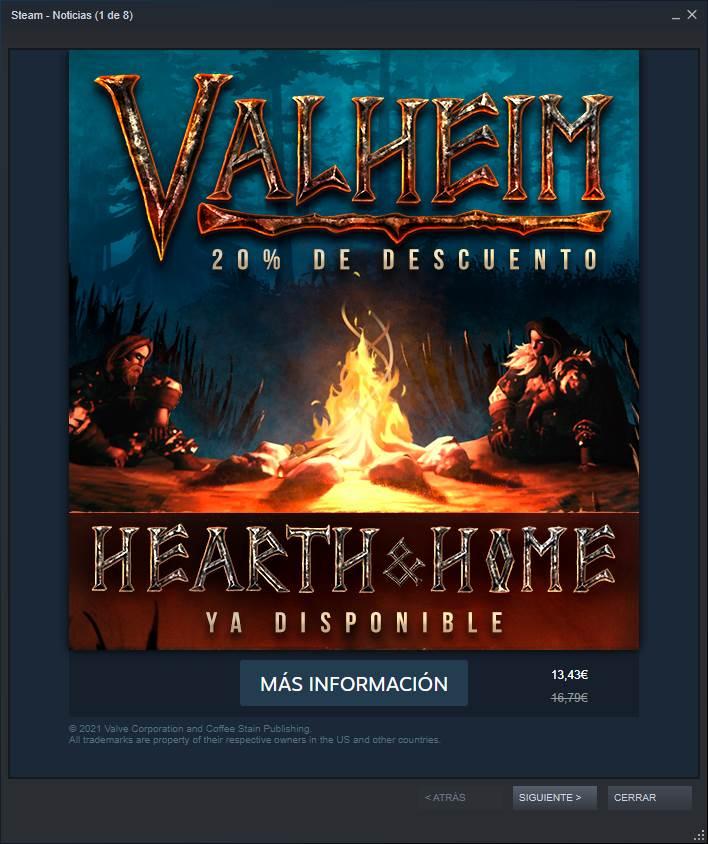
Por suerte, es muy fácil de desactivar, y os vamos a enseñar cómo hacerlo en pocos segundos.
Qué es la ventana Steam – Noticias
Esta ventana es una característica del cliente de escritorio de Steam diseñada para permitirnos estar al día de todo lo que ocurre por la tienda. Como la mayoría de los usuarios entra directamente a la biblioteca, a menudo ignoran los nuevos juegos, o las ofertas más importantes, de esta tienda.
Gracias a esta nueva característica, al entrar en la tienda podemos ver una serie de anuncios para poder estar al día de todo lo que ocurre con la tienda. ¿Que se estrena un juego nuevo? Lo tendremos ahí. ¿Que hay ofertas? Lo mismo, podremos verlo sin necesidad de entrar en la web principal. Obviamente no nos enteraremos de todo, pero sí de lo más importante.
Además, las distintas noticias se van acumulando si no las leemos. Como podremos ver, en la parte superior de la ventana aparecerá un contador con el que podremos saber cuántas noticias hemos leído, y cuántas nos quedan por leer. Si las leemos todas, no veremos esta ventana hasta que haya nuevos anuncios. De lo contrario, la seguiremos viendo la próxima vez que abramos el programa hasta haberlos leído todos.
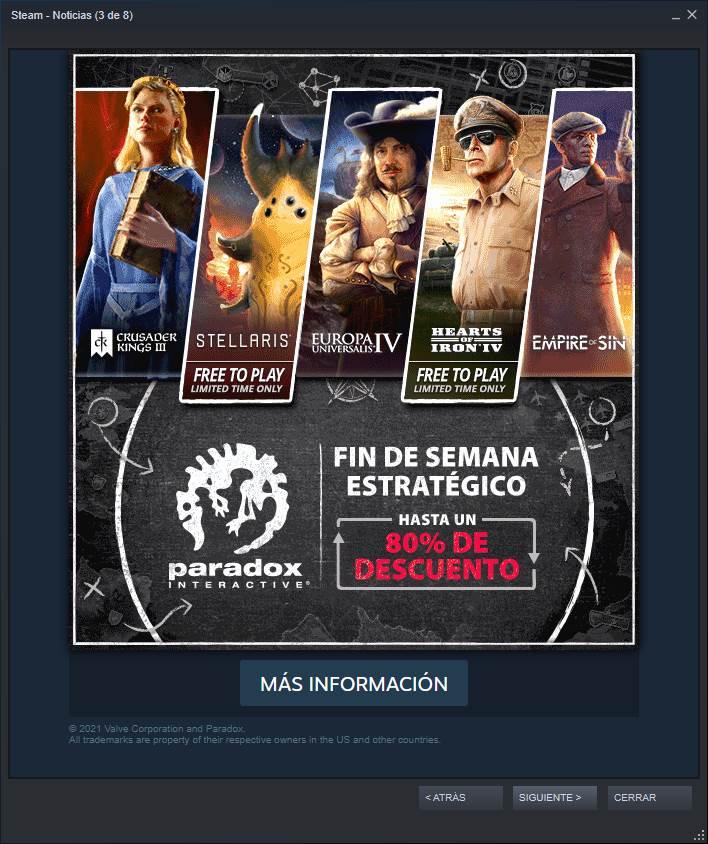
Para muchos, esta ventana de Steam puede resultar molesta. Y, por tanto, vamos a ver cómo podemos desactivarla para que nos deje de molestar.
Cómo desactivar la ventana de noticias al iniciar sesión
Para desactivar esta ventana, lo que debemos hacer es entrar en el panel de «Parámetros» del cliente de Steam. Para ello, lo que debemos hacer es abrir el menú de «Steam», en la parte superior de la ventana del programa, y seleccionar la opción «Parámetros» aquí.
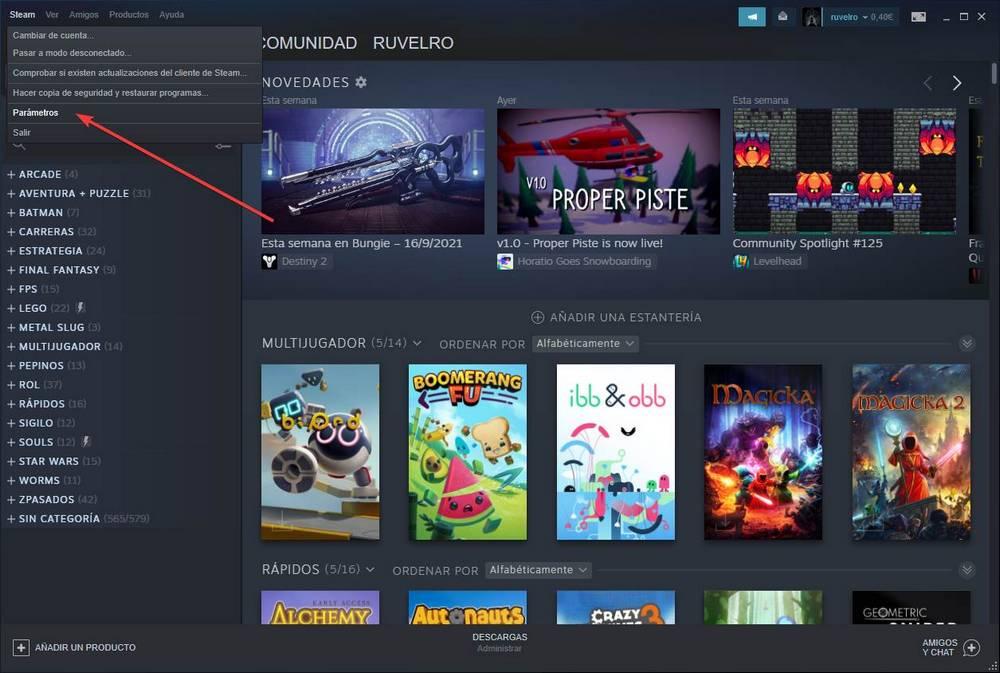
Ahora podremos ver la ventana de configuración del cliente, con todas las opciones y las preferencias que podemos ajustar para adaptar su funcionamiento a nuestro gusto. La opción que nos interesa a nosotros se encuentra dentro del apartado «Interfaz«, por lo que hacemos clic sobre este apartado en el menú de la izquierda.
Aquí vamos a poder encontrar todas las opciones relacionadas con el funcionamiento de la interfaz del cliente de Steam. Podemos elegir qué apartado ver en primer lugar al abrir la tienda, cambiar el tema (si tenemos otros instalados) y otras muchas opciones. La que nos interesa a nosotros se llama «Notificarme sobre adiciones o cambios para mis juegos, así como nuevos y futuros lanzamientos«.
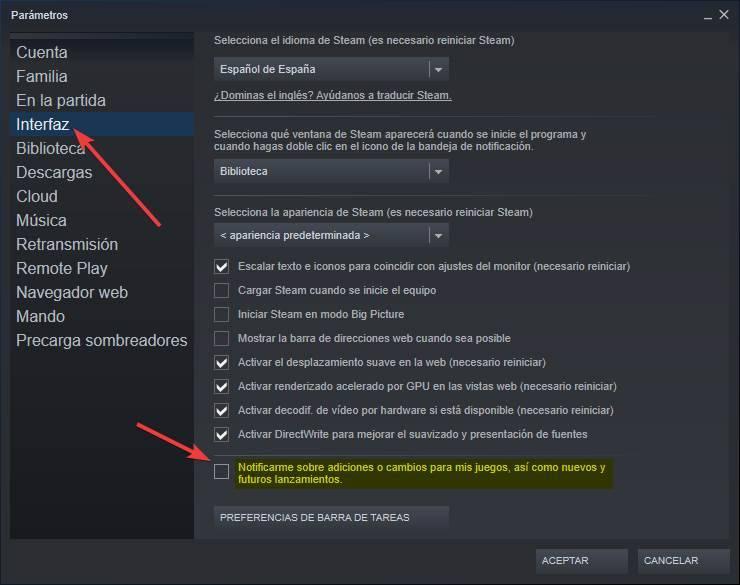
Desactivamos la casilla de esta opción y listo. Cerramos y abrimos Steam de nuevo para ver que, efectivamos, esta ventana ha dejado de aparecer en el ordenador al iniciar sesión. Ya no vamos a tener que preocuparnos de cerrarla si no nos interesa, y podremos ir directamente a lo que nos importa: jugar.
Configurar las novedades de la biblioteca de Steam
La ventana anterior no es el único apartado donde Steam nos muestra noticias y novedades. Dentro de la biblioteca, en la parte superior, también vamos a poder ver un apartado donde nos aparecerán todo tipo de novedades relacionados con los juegos que tenemos instalados. En este apartado, los desarrolladores de los juegos que tenemos nos pueden comunicar todo tipo de información sobre actualizaciones, torneos, DLCs, eventos y otras noticias.
Steam, de serie, nos mostrará información acorde a los últimos juegos que hayamos jugado, ya que, se supone, será los títulos que más nos interesen, y podremos encontrar así información más relevante. Sin embargo, este apartado puede llenarse de todo tipo de elementos no deseados sobre eventos o noticias irrelevantes.
El cliente no nos permite desactivar este panel. Sin embargo, lo que sí que podemos hacer es ajustar la información que nos interesa. Para ello, simplemente debemos hacer clic sobre el icono del engranaje que aparece a la derecha de la palabra «Novedades» para abrir su configuración.
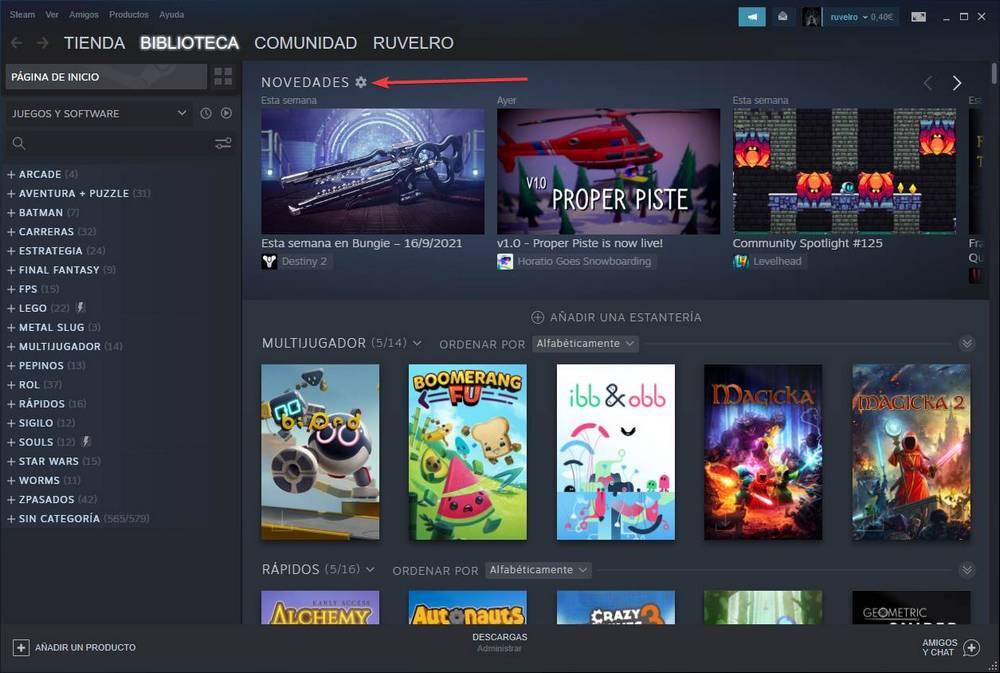
Dentro de este nuevo panel de configuración vamos a encontrar una opción que nos va a permitir elegir si queremos ver todo tipo de eventos relacionados con los juegos, o solo ver las actualizaciones de los juegos, pero no otro tipo de noticias o eventos.
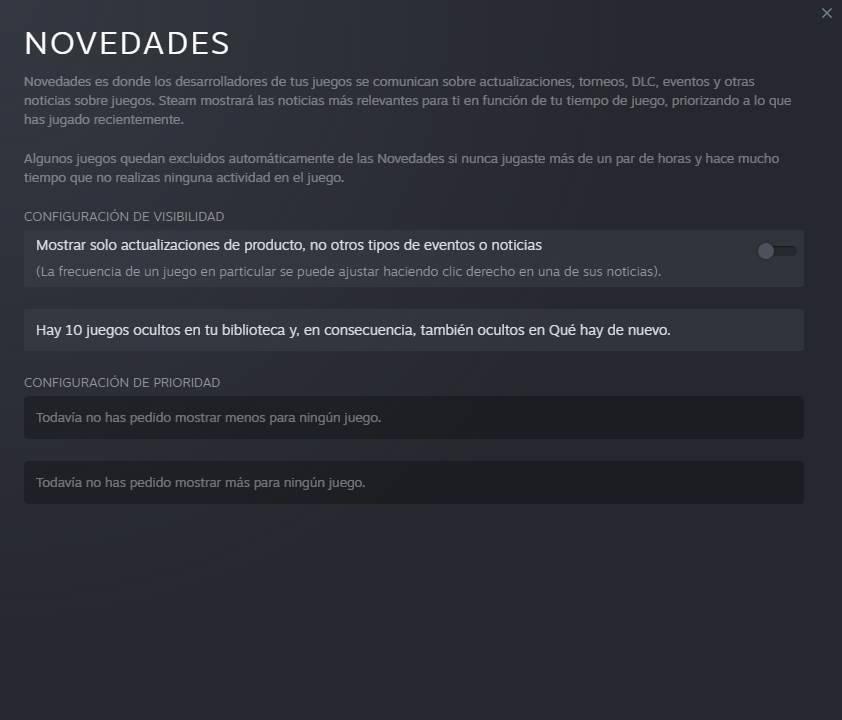
Marcamos la casilla y listo. Automáticamente se filtrarán las noticias que nos aparecen en el programa para mostrar solo las actualizaciones importantes de contenido.
Hecho esto, junto lo anterior, nuestra experiencia al usar Steam será mucho más limpia y menos intrusiva, algo que, seguro, agradeceremos.
Todos los cambios son reversibles
Como hemos visto, es muy sencillo quitar los anuncios de los juegos de Steam. Pero ¿qué pasa si en el futuro queremos volver a verlos para poder estar al día? Todos los cambios que hemos visto aquí son totalmente reversibles. Eso quiere decir que, si en cualquier momento queremos volver a ver el pop-up al entrar en Steam, o las novedades de la biblioteca, podemos hacerlo siguiendo los pasos a la inversa.
A pesar de la competencia, Steam sigue ganando usuarios mes a mes. Desde luego, es una plataforma imprescindible que no puede faltar en el PC de ningún jugador.

